Voici la marche à suivre pour activer / désactiver l’authentification Single Sign-On (SSO) dans O2S.
Introduction
Authentification standard Harvest
La solution O2S offre par défaut une méthode d’authentification Harvest sécurisée via un identifiant et mot de passe. L’accès se fait via l’URL https://www.office2s.com/office2s qui vous propose alors la mire d’authentification standard Harvest Connect.
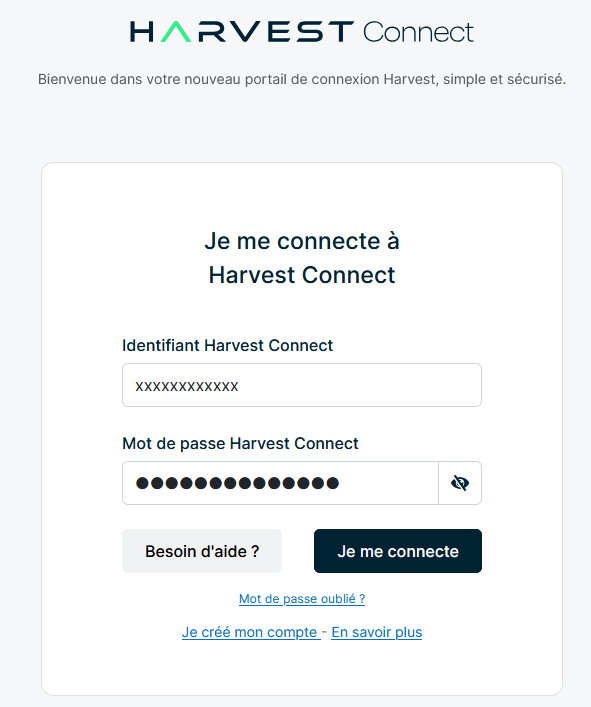
Votre identifiant initial vous a été fourni via la réception d’un mail de bienvenue qui indique votre identifiant ainsi qu’un lien à suivre pour créer votre mot de passe.
Une fois votre mot de passe créé, vous pouvez saisir vos identifiants de connexion et accéder à la solution.
En cas d’oubli de votre mot de passe, la mire d’authentification standard Harvest propose un lien Mot de passe oublié ? qui permet de vous renvoyer un mail avec un lien qui vous guide dans votre démarche de réinitialisation votre mot de passe.
Authentification via la délégation d’identité de votre organisation (SSO)
Lorsque l’option SSO d’O2S est activée, votre organisation bénéficie obligatoirement d’une URL dédiée pour l’accès à votre O2S de la forme : https://<votre_organisation>.office2s.com
En suivant cette URL, vous afficherez la mire d’authentification de votre organisation pour vous connecter à O2S.
Gestion des utilisateurs
Créer un nouvel utilisateur SSO
Pour qu’un utilisateur puisse se connecter à O2S, il faut au préalable que cet utilisateur existe dans O2S.
Les étapes à suivre pour créer un nouvel utilisateur utilisant l’authentification SSO sont les suivantes :
- L’administrateur se connecte à O2S.
- Dans la zone d’administration, cliquer sur ‘Ajouter’.
Renseigner l’identifiant qui doit correspondre à l’identifiant SSO et s’assurer que le bouton radio ‘L’authentification unique de votre société (SSO)’ soit sélectionné.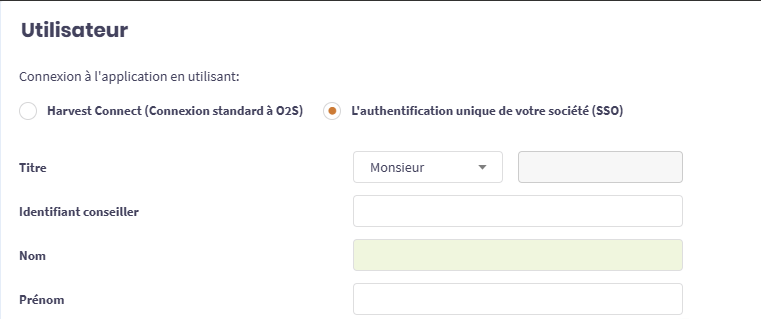
- Enregistrer l’utilisateur.
Ce nouvel utilisateur peut directement se connecter à O2S via l’URL SSO : https://<votre_organisation>.office2s.com
Basculer un utilisateur existant sur l’authentification SSO
Un administrateur peut basculer un utilisateur déjà existant dans O2S du mode d’authentification standard Harvest vers le mode d’authentification SSO.
Les étapes à suivre pour passer en mode d’authentification SSO sont les suivantes :
- L’administrateur se connecte à O2S.
- Dans la zone d’administration, modifier l’utilisateur.
- Changer, ci-nécessaire, l’identifiant qui doit correspondre à l’identifiant SSO.
- Cocher le bouton radio ‘L’authentification unique de votre société (SSO)’.
- Enregistrer l’utilisateur.
Cet utilisateur peut maintenant directement se connecter à O2S via l’URL SSO : https://<votre_organisation>.office2s.com
Basculer un utilisateur SSO existant sur l’authentification Harvest
Un administrateur peut basculer un utilisateur déjà existant dans O2S du mode d’authentification SSO vers le mode d’authentification standard Harvest.
Les étapes à suivre pour passer en mode d’authentification standard Harvest sont les suivantes :
- L’administrateur se connecte à O2S.
- Dans la zone d’administration, modifier l’utilisateur.
- Changer, ci-nécessaire, l’identifiant.
- Saisir un email valide.
- Cocher le bouton radio ‘Harvest Connect (Connexion standard à O2S)’.
- Enregistrer l’utilisateur.
Cet utilisateur recevra ensuite un mail à l’adresse saisie à l’étape ci-dessus. Ce mail indique l’identifiant ainsi qu’un lien à suivre pour créer le mot de passe.
Une fois le mot de passe créé, l’utilisateur accède à O2S via l’URL https://www.office2s.com/office2s et en utilisant le couple identifiant / mot de passe.
Questions / Réponses
Est-ce-que tous les utilisateurs doivent utiliser le même mode d’authentification ?
Non, chaque utilisateur possède son propre mode d’authentification : authentification standard Harvest ou authentification SSO.
Un utilisateur peut-il changer son mode d’authentification ?
Non, seul un administrateur a la possibilité de changer le mode d’authentification des utilisateurs depuis la zone d’administration O2S.
Un utilisateur peut-il s’authentifier en même temps en mode standard Harvest et en mode SSO ?
Non, un utilisateur ne peut utiliser qu’un seul mode d’authentification.
L’administrateur principal peut-il utiliser l’authentification SSO ?
Oui, l’administrateur principal est un utilisateur comme un autre. N’importe quel administrateur (dont l’administrateur principal) peut changer le mode d’authentification.
Le mode d’authentification influe-t-il sur les fonctionnalités ?
Non, il n’y a aucune incidence sur les fonctionnalités de O2S.
Par exemple, un administrateur qui se connecte avec l’authentification standard Harvest, peut créer un utilisateur SSO.
Que faire en cas de mot de passe oublié ?
Deux possibilités :
- Si l’utilisateur est en mode d’authentification standard Harvest, il doit se connecter à https://www.office2s.com/office2s , puis cliquer sur Mot de passe oublié ? et suivre les instructions. A la fin du processus, l’utilisateur recevra un email contenant les étapes à suivre pour réinitialiser son mot de passe.
- Si l’utilisateur est en mode d’authentification SSO, l’utilisateur doit se rapprocher de la personne en charge du SSO dans son organisation.